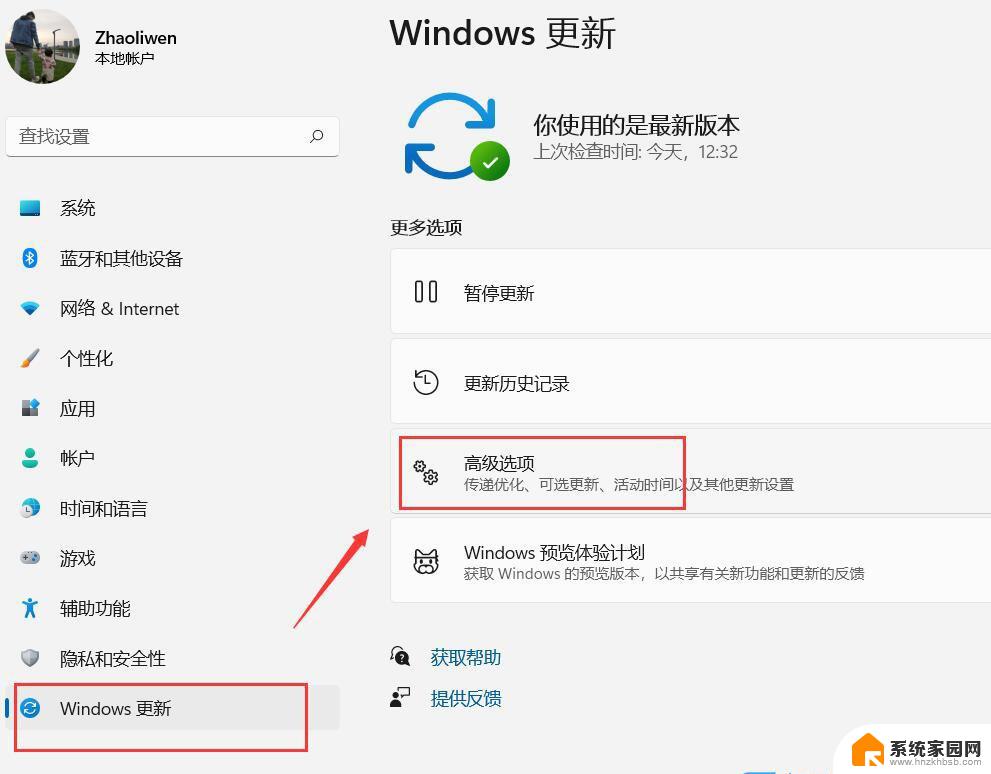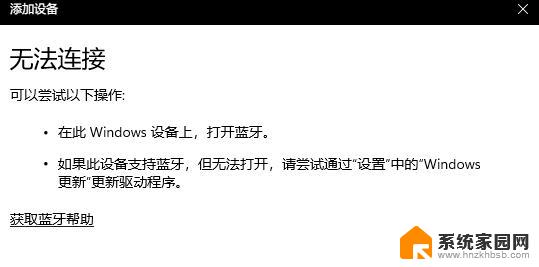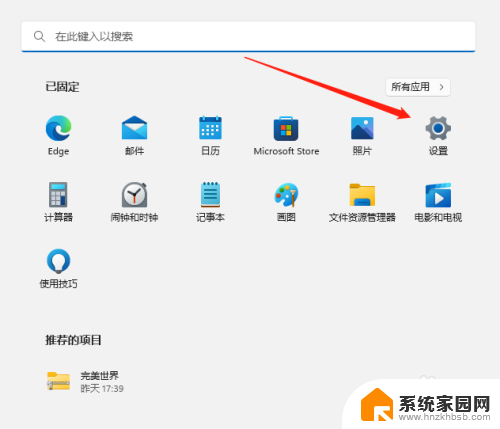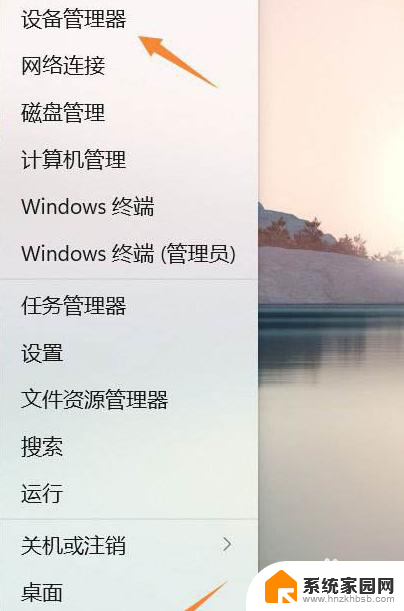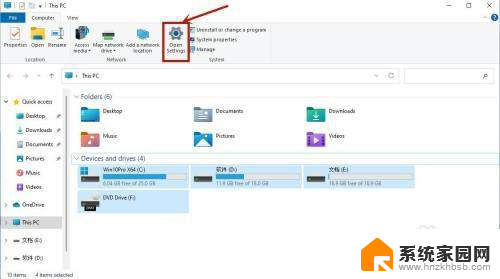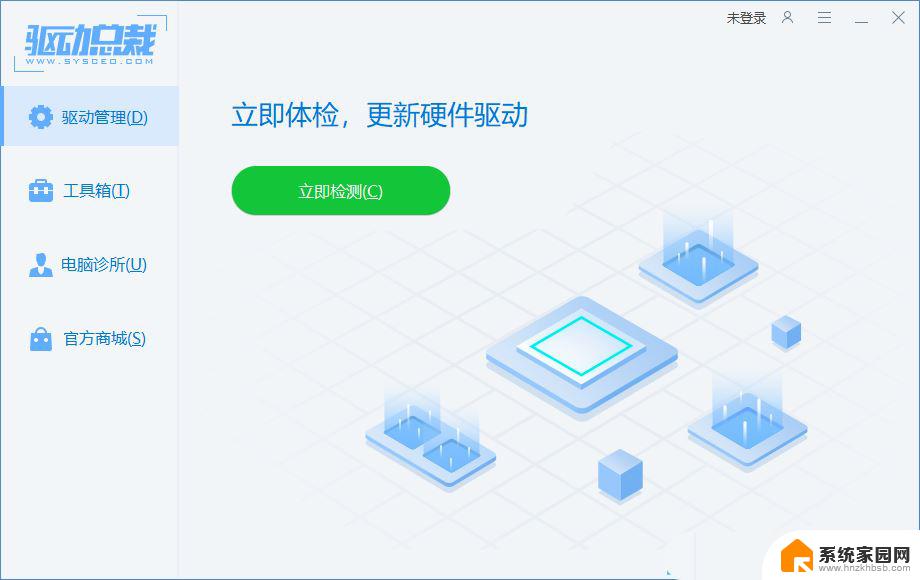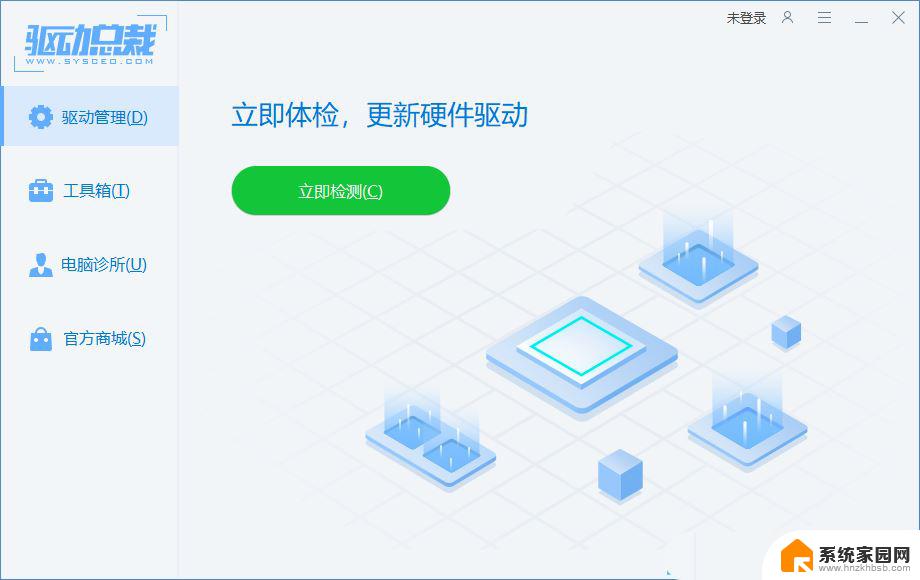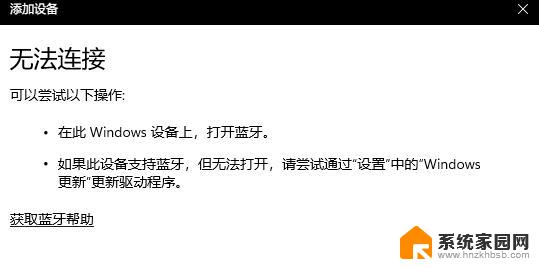win11蓝牙连接界面变成了英文 Win11蓝牙设置界面变成外语如何解决
近日不少Win11用户反馈称,他们在使用蓝牙设备时遇到了一个令人困惑的问题——蓝牙连接界面以及蓝牙设置界面突然变成了外语,对于大部分用户来说,这无疑增加了操作的难度和不便。面对这一突发情况,我们应该如何解决呢?在本文中我们将探讨一些简单而有效的方法,帮助用户重新将Win11蓝牙连接界面和蓝牙设置界面恢复为中文,以便更好地使用蓝牙设备。
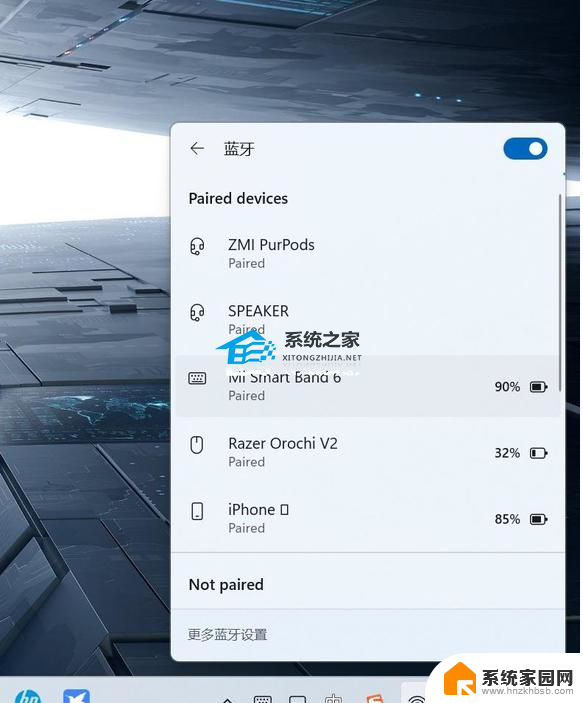
方法一
1. 点击开始菜单,打开设置,点击Windows 更新。
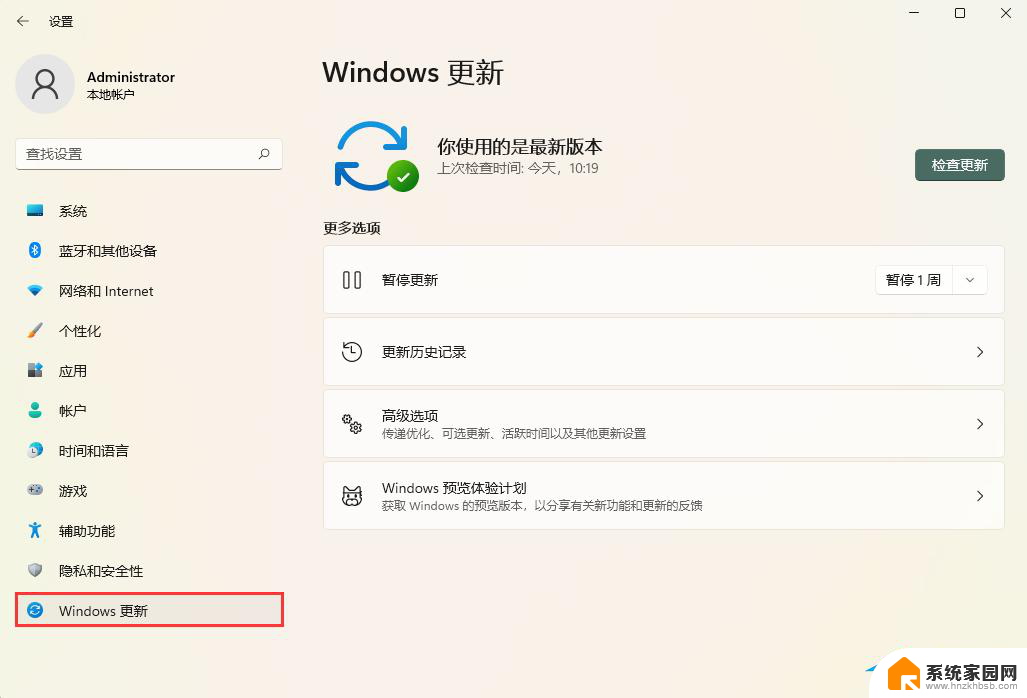
2. 单击更新历史记录。
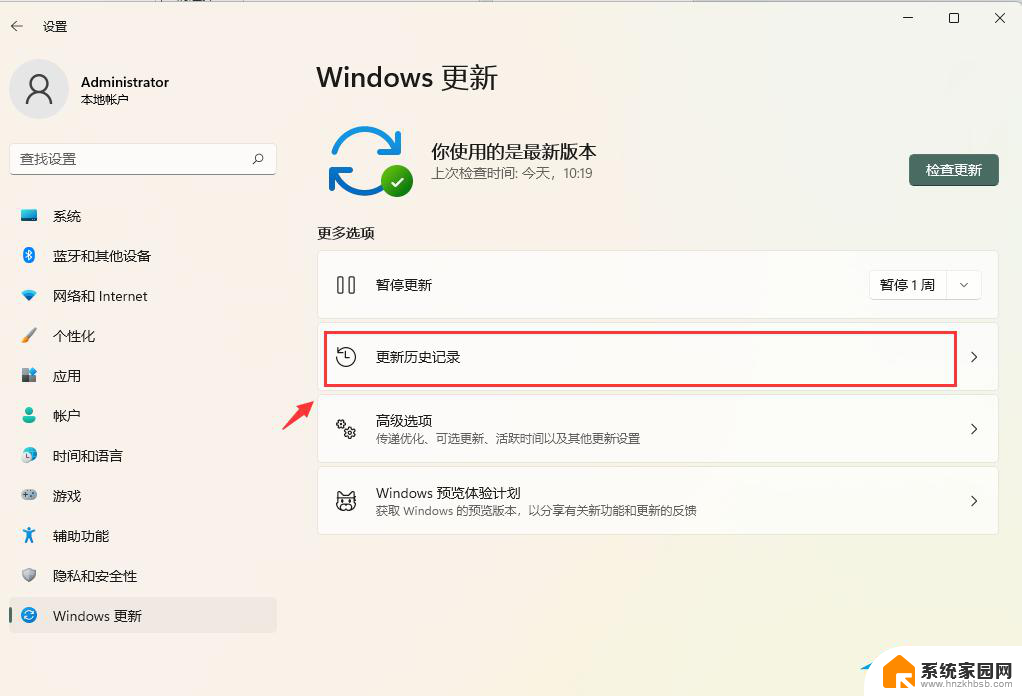
3. 点击“卸载更新“。
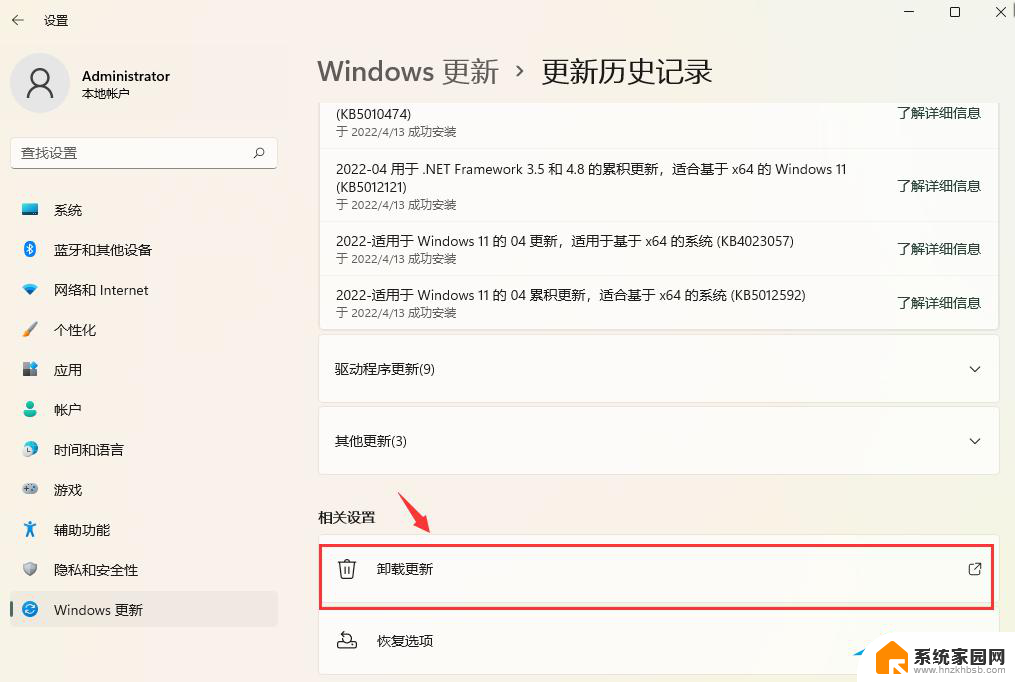
4. 选择想要卸载的更新补丁,右键点击它然后卸载就可以了。
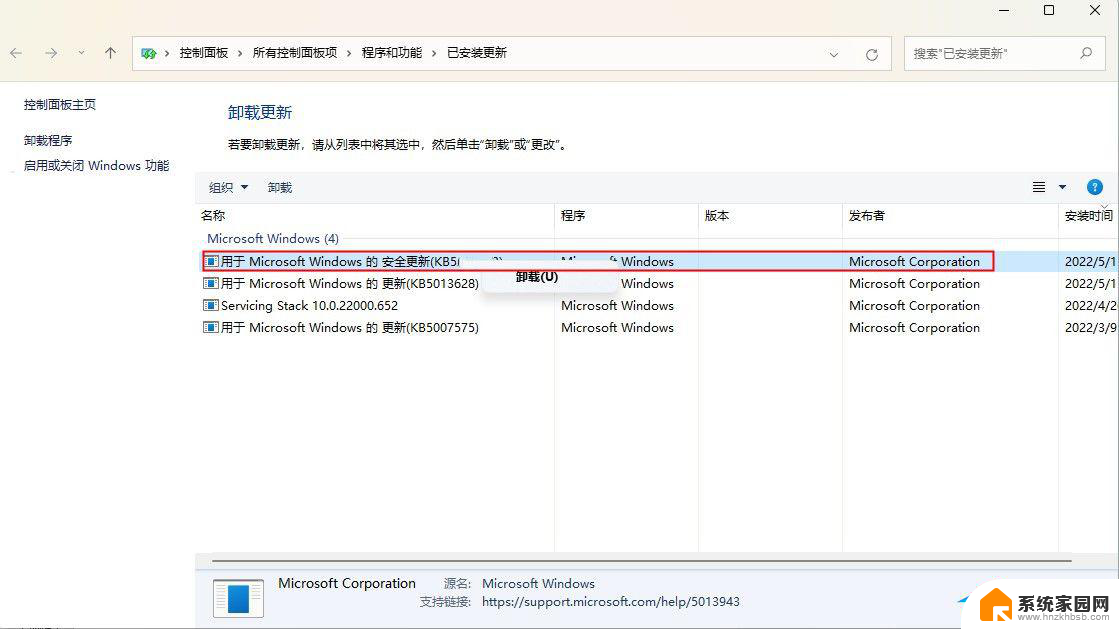
5. 重新启动。
Windows11系统卸载掉有问题的更新补丁以后,就恢复正常了。
方法二
1. 用鼠标右键点击开始图标,弹出隐藏菜单。点击Windows终端(管理员)。或者点开始菜单,上方搜索框输入cmd。选择以管理员身份运行,打开命令提示符。这都可以。
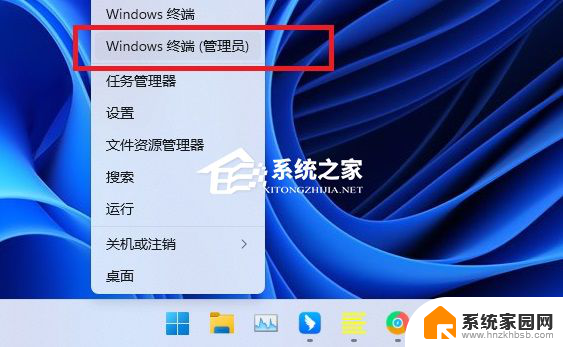
2. 输入命令并回车。
wusa /uninstall /KB:5023706
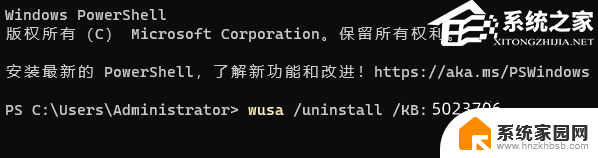
以上是win11蓝牙连接界面变成英文的全部内容,如果还有不清楚的用户,可以参考以上步骤进行操作,希望对大家有所帮助。